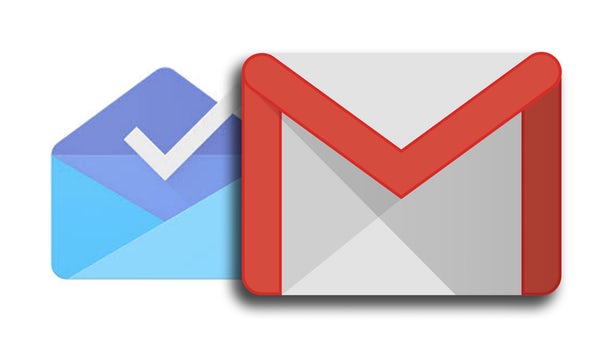
Зміна особистих або робочих Пароль Gmail це дуже простий процес у вашому веб-браузері або додатку для смартфона, який не займе у вас до 30 хвилин. Ось кроки, як це зробити.
Зміна пароля з домашньої сторінки Google
По-перше, перейдіть до Домашня сторінка Google, і торкніться «Увійти” у верхньому правому куті.
Вас буде переміщено на сторінку входу, на якій ви повинні вказати своє поточне ім’я користувача Google або номер мобільного телефону, який ви використовували під час створення облікового запису. Зробивши це, натисніть кнопку «МАЙБУТНІ"Кнопку.
Введіть поточний пароль, потім натисніть «МАЙБУТНІ”Знову.
Брати до відома: коли ви змінюєте свій особистий пароль, оскільки ви забули/минули поточний пароль, вам буде запропоновано пройти Варіант відновлення пароля від Google в іншому, щоб скинути його.
Коли вам потрібно буде ввійти, ви повернетеся на домашню сторінку Google. Який знаходиться у верхньому правому куті, торкніться зображення свого профілю, а потім натисніть «Мій аккаунт"Кнопку.
На "Вхід і безпека” на наступній сторінці, натисніть кнопку “Вхід в Google"Посилання.
І натисніть на «Пароль"Варіант.
Зверніть увагу: якщо у вас є двофакторне обґрунтування, ви отримаєте код підтвердження на вказаний вами номер телефону.
Нарешті, вам доведеться ввести та перевірити інший пароль, який ви хочете використовувати. Зробіть це, потім торкніться «Змінити пароль"Кнопку.
Зауважте, що коли ви обираєте новий пароль, ви повинні подумати про створення надійнішого, який буде важко здогадатися, щоб запобігти скомпрометації вашого облікового запису в майбутньому.
Змініть свій пароль у папці "Вхідні" Gmail
Якщо ви, можливо, захочете змінити свій особистий пароль зі своєї скриньки Gmail, клацніть гвинтик налаштувань у верхньому правому куті сторінки Gmail, а потім натисніть «Налаштування"Варіант.
На цій сторінці налаштувань торкніться «Рахунки для імпорту"Посилання.
Потім натисніть на «Змінити пароль"Посилання.
Виконані кроки такі ж, як і зміна особистого пароля на домашній сторінці Google вище. Введіть останній пароль, щоб підтвердити свою особу, і створіть новий безпечний пароль на наступній спливаючій сторінці, щоб завершити процес.
Відновлення забутого пароля Gmail
Коли вам доводиться забути свій пароль Gmail, і ви, можливо, не захочете наголошувати на цьому, це так, ніби ви привид Інтернету, який турбує галереї вашого попереднього життя. Все добре, не так погано. Однак ви можете якнайшвидше змінити пароль і захистити доступ до облікового запису.
Стандартна процедура відновлення Gmail
- Перейдіть на сторінку входу в Gmail і торкніться «Забули пароль?"Посилання.
- Потім введіть останній пароль, який ви можете запам’ятати. Якщо ви нічого не можете згадати, натисніть «Спробуйте інше запитання».
- Потім введіть додаткову адресу електронної пошти, яку ви використовували під час налаштування поточного облікового запису Gmail для отримання електронної пошти для скидання пароля.
У Gmail є кілька різних способів, за допомогою яких ви можете підтвердити свою особу та відновити або скинути свій особистий пароль.
Процес відновлення пароля дуже простий: ви просто натискаєте на посилання «забутий пароль». ваша сторінка входу в Gmail. Після цього вам буде запропоновано ввести попередній пароль може пам'ятати. Якщо ви не можете запам’ятати правильний пароль, ви не можете запам’ятати жодного з них, торкніться «спробуйте інше запитання».
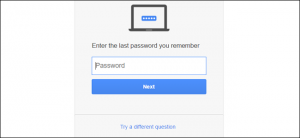
У наступному варіанті на вашу електронну адресу для відновлення буде надіслано код, який цілком припускає, що ви мати додаткова електронна адреса для відновлення, яка була налаштована вами під час створення облікового запису Gmail. Використання цих параметрів надасть вам посилання у вашій вторинній електронній адресі, яка має бути лише Gmail, це може бути будь-який інший електронний лист, надасть вам 6-значний код, який дозволить вам встановити новий пароль і отримати доступ до ваш рахунок. Відкрийте свою пошту в цьому додатковому обліковому записі електронної пошти та перевірте код, а потім введіть його в інший, щоб розблокувати створення нового пароля. Нещодавній обліковий запис може мати опцію резервного копіювання номера мобільного телефону.
На цьому етапі створіть новий пароль, а потім підтвердьте його. Тепер ви можете знову отримати дозвіл на свій обліковий запис.
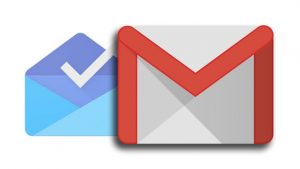





залишити коментар